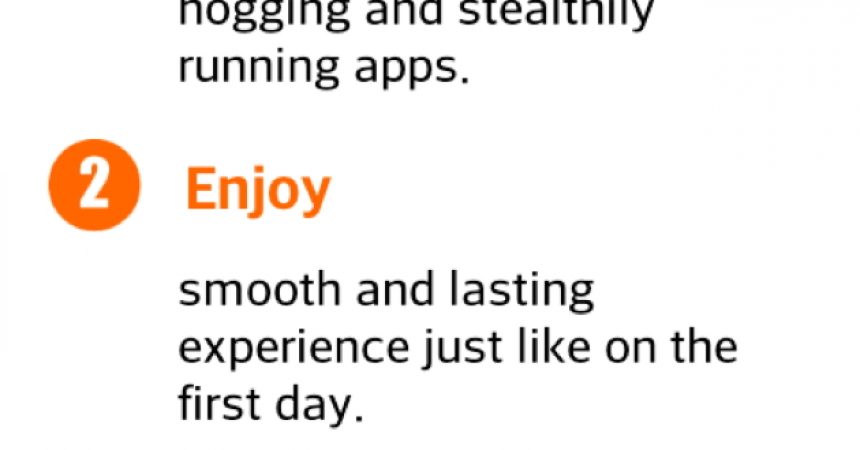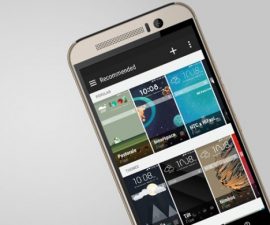أفضل تطبيقات الجذر - Greenify
يعد Greenify أحد أفضل تطبيقات الجذر لنظام Android. فهو يوقف تشغيل تطبيقات الخلفية ويمكن أن يطيل عمر البطارية. يأخذك هذا البرنامج التعليمي خلال خطوات حول كيفية استخدامه.
عندما تجد أن بطاريتك تنفد دائمًا حتى إذا قمت بإعادة شحنها مؤخرًا ، فقد يكون لديك بعض تطبيقات الخلفية قيد التشغيل مما يؤدي إلى استنفاد البطارية بشكل أسرع مما تتوقع. يصبح هذا مكلفًا وغير مريح لك.
يمكنك تعطيل تطبيقات الخلفية هذه عن طريق إيقاف تشغيل جهازك أو تحويله إلى وضع الطائرة. ومع ذلك ، فإن هذه الإجراءات يدوية وغير مريحة.
ولكن مع Greenify ، يمكن حظر تطبيقات الخلفية لمساعدتك في توفير طاقة بطارية كافية دون إغلاق هذه التطبيقات أو إيقافها عن طريق إيقاف تشغيل هاتفك. يذهبون فقط في حالة السبات.
سوف يطلب منك Greenify ذلك جذر جهازك. ما يجعل Greenify مختلفًا عن الأدوات المساعدة الأخرى الموفرة للبطارية هو وظيفة السبات. يقوم TitaniumBackup Pro بتجميد التطبيقات ، بينما تقوم المرافق الأخرى بإيقاف التطبيقات ، ولكن Greenify يقوم ببساطة بإيقافها.
هذا ليس مثاليًا عند استخدام المنبهات و / أو تطبيقات المراسلة ، رغم ذلك. ومع ذلك ، يعد هذا بمثابة الحل الأفضل حتى الآن للتطبيقات التي تستنزف بشكل أسرع.
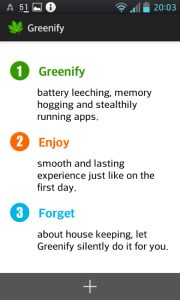
-
واجهة المستخدم بسيطة
Greenify سهل الاستخدام للغاية لأنه سهل الاستخدام. عند فتح الأداة ، يمكنك على الفور رؤية قائمة بالتطبيقات التي تم وضعها في وضع الإسبات ، على الرغم من أنها ستكون فارغة في البداية. يمكنك ببساطة إضافة المزيد إلى القائمة بالنقر فوق الزر +.
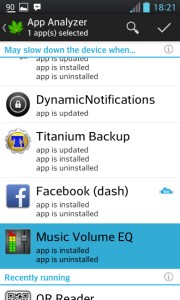
-
تحليل التطبيقات
تسمى قائمة التطبيقات محلل التطبيقات. سيتم تجميع التطبيقات وفقًا للفئات التي تتضمن فئات مثل التشغيل المجدول والتشغيل في الخلفية وقد يؤدي إلى إبطاء الجهاز. إذا لم تتمكن من العثور على التطبيق الذي ترغب في تضمينه ، فانقر فوق المزيد أو ابحث عنها في الزاوية العلوية اليمنى.
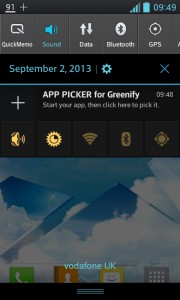
-
تصفح قائمة التطبيقات
سينقلك الزر "بحث" إلى الشاشة الرئيسية. ستجد جميع التطبيقات التي تريد إضافتها إلى Greenify. استخدم أداة منتقي التطبيقات لمساعدتك في اختيار التطبيق. يتوفر أيضًا زر منتقي التطبيقات في منطقة الإعلام عندما يكون التطبيق قيد التشغيل.
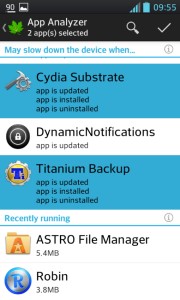
-
إسبات تطبيقات متعددة
يمكنك اختيار عدة تطبيقات معًا باستخدام محلل التطبيقات. للإسبات من خلال Greenify ، ضع علامة على الزر الموجود في الزاوية العلوية اليمنى. سيتم إخطارك بعد ذلك بأن التطبيق قد وضع في وضع الإسبات.
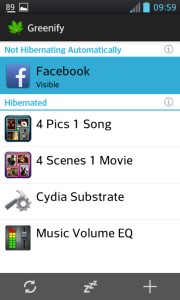
-
إدارة قائمة التطبيقات التي تم إسباتها
في كل مرة تقوم فيها بإسبات أحد التطبيقات ، ينتقلون مباشرةً إلى القائمة الموجودة على الشاشة الأولى لتطبيق Greenify. ستتيح لك هذه الشاشة استخدام التطبيقات التي تم وضع إسباتها في أي وقت بسرعة عن طريق النقر فوق "تشغيل". يمكنك أيضًا وضع السبات مرة أخرى مرة أخرى باستخدام زر Zzz.
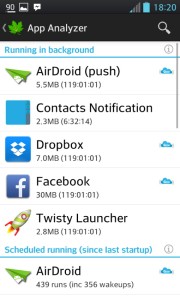
-
ما تطبيقات السبات
قد تشعر بالارتباك بشأن التطبيق الذي يجب وضع السبات فيه خاصة إذا لم تكن على دراية بالتطبيقات التي يمكنها استنزاف البطارية بسرعة. ما عليك سوى الانتقال إلى قائمة التشغيل في الخلفية. هذه التطبيقات هي الأولوية. وضع السبات فقط على تلك التي لا تستخدمها كثيرًا.
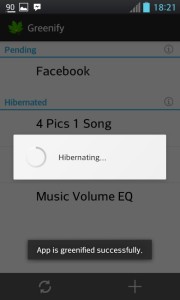
-
التطبيقات على بطارية استنزاف التشغيل المجدولة
يمكن أن تستنزف التطبيقات الموجودة في قائمة التشغيل المجدول طاقة بطارية أكثر مما تعرف. إذا لم يكن من الضروري تشغيلها في الموعد المحدد ، فمن الأفضل أن يتم إسباتها.
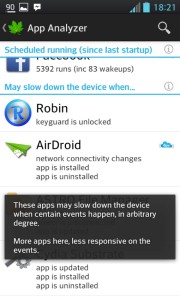
-
التطبيقات التي تعمل على إبطاء Android
يتم تشغيل التطبيقات الموجودة ضمن قائمة May Slow Down Device فقط عند بدء الحدث. هذه تطبيقات ثقيلة ويمكن أن تستنزف المزيد من طاقة البطارية. يمكن أيضًا أن تكون في حالة سبات.
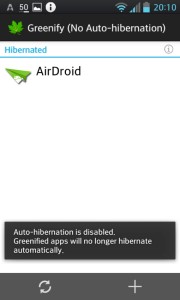
-
احفظ بطاريتك عن طريق السبات
باستخدام Greenify ، يمكن بسهولة إعادة تنشيط التطبيقات التي أسبتها. وأثناء وجودهم في وضع السبات ، سيتحسن أداء بطاريتك. تحتوي هذه الأداة أيضًا على خيار الإسبات التلقائي الذي يمكنك تعطيله لمنع التطبيقات الأخرى من الإسبات. بمجرد استخدام Greenify ، سترى على الفور بعض التغييرات في عمر البطارية.
أخبرنا بتجربتك مع Greenify.
ترك تعليق أدناه.
EP
[تضمين] https://www.youtube.com/watch؟v=PB5keBUL7IE [/embedyt]